电脑亮度在哪里调节win7 电脑亮度怎么调节win7系统
更新时间:2023-03-09 09:38:29作者:runxin
我们在日常操作win7电脑的过程中,用户可以通过调整屏幕亮度的方式来适应外接环境光线的变化,而win7电脑调整显示器亮度的方式通常有两种,而大多用户却不懂得系统亮度的设置,那么win7电脑亮度在哪里调节呢?这里小编就来教大家电脑亮度调节win7系统详细步骤。
具体方法:
方法一
1、显示器底部“MENU”按键,按下就会弹出亮度调节弹窗。

2、之后按下方向键进行亮度调节进行设置。

方法二:
1、在桌面空白处右击,选择“屏幕分辨率”。
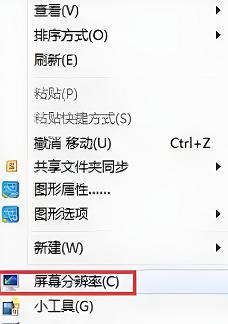
2、然后找到“高级设置”。
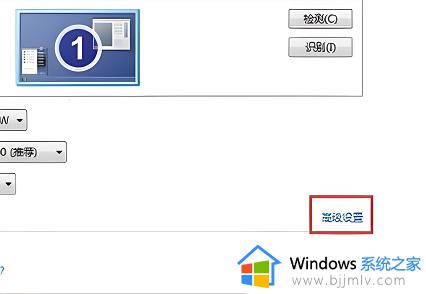
3、最后在“高级设置”中找到顶部显卡控制面板, 选择“图形属性”。
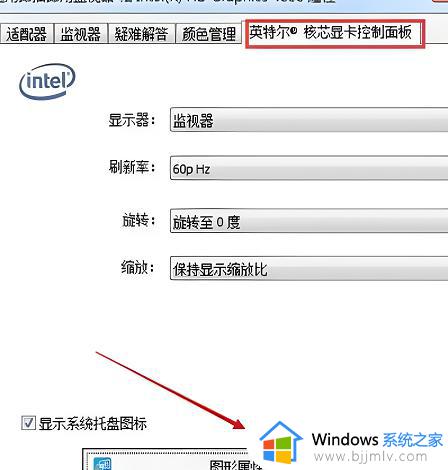
4、最后选择“显示器选项”,就可以屏幕亮度设置。

上述就是小编告诉大家的电脑亮度调节win7系统设置方法了,有需要的用户就可以根据小编的步骤进行操作了,希望能够对大家有所帮助。
电脑亮度在哪里调节win7 电脑亮度怎么调节win7系统相关教程
- win7系统调节亮度在哪里 win7系统如何调节亮度调节
- win7系统调节亮度在哪里 win7系统怎么调节亮度调节
- win7电脑亮度怎么调节 win7电脑亮度调节在哪里设置
- win7系统如何调节电脑屏幕亮度 怎么调节win7电脑屏幕亮度
- win7系统怎么调节屏幕亮度 win7电脑屏幕亮度调节方法
- win7系统亮度调节在哪设置 win7系统亮度怎么调节
- 台式电脑win7亮度调节在哪里 台式win7系统怎么调节电脑亮度
- win7亮度怎么调节 win7系统屏幕亮度在哪里调整
- win7调节亮度在哪里 win7电脑设置电脑亮度操作步骤
- win7电脑亮度调节在哪里设置 win7如何调整屏幕亮度
- win7系统如何设置开机问候语 win7电脑怎么设置开机问候语
- windows 7怎么升级为windows 11 win7如何升级到windows11系统
- 惠普电脑win10改win7 bios设置方法 hp电脑win10改win7怎么设置bios
- 惠普打印机win7驱动安装教程 win7惠普打印机驱动怎么安装
- 华为手机投屏到电脑win7的方法 华为手机怎么投屏到win7系统电脑上
- win7如何设置每天定时关机 win7设置每天定时关机命令方法
热门推荐
win7系统教程推荐
- 1 windows 7怎么升级为windows 11 win7如何升级到windows11系统
- 2 华为手机投屏到电脑win7的方法 华为手机怎么投屏到win7系统电脑上
- 3 win7如何更改文件类型 win7怎样更改文件类型
- 4 红色警戒win7黑屏怎么解决 win7红警进去黑屏的解决办法
- 5 win7如何查看剪贴板全部记录 win7怎么看剪贴板历史记录
- 6 win7开机蓝屏0x0000005a怎么办 win7蓝屏0x000000a5的解决方法
- 7 win7 msvcr110.dll丢失的解决方法 win7 msvcr110.dll丢失怎样修复
- 8 0x000003e3解决共享打印机win7的步骤 win7打印机共享错误0x000003e如何解决
- 9 win7没网如何安装网卡驱动 win7没有网络怎么安装网卡驱动
- 10 电脑怎么设置自动保存文件win7 win7电脑设置自动保存文档的方法
win7系统推荐
- 1 雨林木风ghost win7 64位优化稳定版下载v2024.07
- 2 惠普笔记本ghost win7 64位最新纯净版下载v2024.07
- 3 深度技术ghost win7 32位稳定精简版下载v2024.07
- 4 深度技术ghost win7 64位装机纯净版下载v2024.07
- 5 电脑公司ghost win7 64位中文专业版下载v2024.07
- 6 大地系统ghost win7 32位全新快速安装版下载v2024.07
- 7 电脑公司ghost win7 64位全新旗舰版下载v2024.07
- 8 雨林木风ghost win7 64位官网专业版下载v2024.06
- 9 深度技术ghost win7 32位万能纯净版下载v2024.06
- 10 联想笔记本ghost win7 32位永久免激活版下载v2024.06